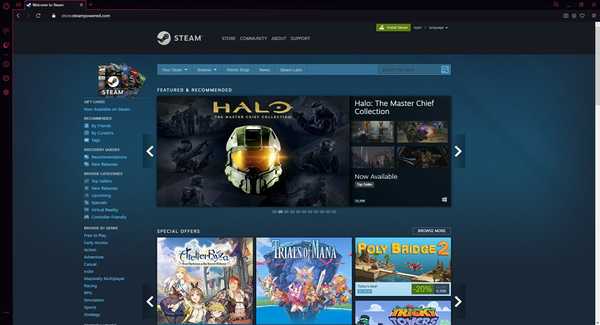Un număr mare de utilizatori au întâlnit Eroare Steam la acceptarea tranzacțiilor pe computerele lor. Din această cauză, un număr mare de oameni au luat cu asalt forurile oficiale Steam care se plângeau de această problemă.
Există mai multe cauze ale acestei erori și, în articolul de astăzi, vom explora câteva dintre cele mai bune metode pe care trebuie să le încercați pentru a remedia problema..
Vă rugăm să urmați pașii prezentați în acest ghid în ordinea în care sunt scrise (de la cel mai mic la cel mai invaziv).
Cum pot remedia eroarea Steam când accept tranzacția?
1. Folosiți un browser pentru a procesa solicitarea în locul clientului dvs. Steam
- Închideți clientul Steam făcând clic dreapta pe pictograma din bara de activități și selectând Ieșire.
- Deschideți browserul și conectați-vă la site-ul oficial Steam.
- Vizitați centrul de mesaje făcând clic pe caseta de mesaj -> încercați să acceptați (sau să efectuați) tranzacția aici.
- Dacă această metodă nu v-a ajutat sau dacă utilizați deja browserul pentru a accepta tranzacția, urmați următoarele metode.
Apropo de asta, dacă folosești Steam, de ce să nu-l folosești împreună cu primul și cel mai bun browser de jocuri din lume: Opera GX. Este rapid, puternic și, cel mai important, se pare că este pentru jocuri.
Acest instrument are o temă inspirată de jocuri, cu integrare Razer Chroma, știri și oferte încorporate în jocuri, precum reduceri și cadouri săptămânale, un panou Twitch și multe altele.
În plus, îl puteți rula în timp ce jucați, chiar și online, deoarece vine, de asemenea, cu câteva caracteristici de joc, cum ar fi RAM și limitator de lățime de bandă..
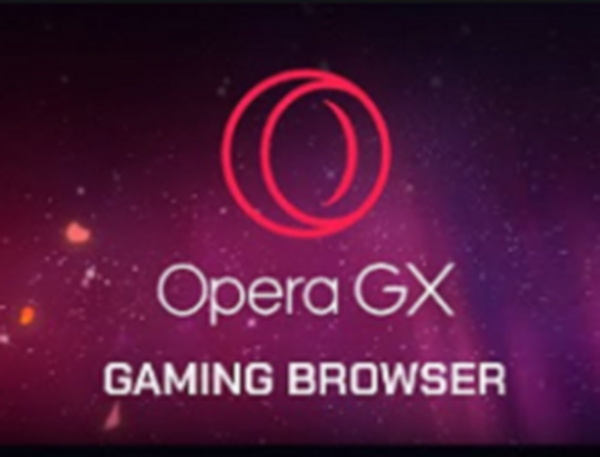
Opera GX
Accesați pagina de pornire Steam și faceți aproape orice doriți din primul browser web pentru jucători din lume! Gratuit Vizitati site-ul2. Asigurați-vă că receptorul nu are un rucsac complet
Dacă utilizatorul cu care încercați să efectuați tranzacția nu mai are spațiu disponibil în rucsac, atunci nu veți putea efectua tranzacția cu succes și veți vedea Eroare Steam acceptând comerțul mesaj.
Dacă utilizatorul mai are spațiu în lista de articole, încercați următoarele metode.
Steam nu a reușit să adauge excepția firewall? Remediați această problemă în două minute cu acest ghid!
3. Faceți clic pe acceptați de mai multe ori și aveți răbdare

- Uneori, din cauza supraîncărcării pe serverele Steam, procesul de acceptare a unei tranzacții va necesita să faceți clic pe Accept butonul de câteva ori.
- În cazul unor utilizatori, aceștia au reușit să efectueze tranzacția după ce au făcut clic pe Accept butonul de mai mult de 6 ori și apoi așteptați.
4. Reporniți clientul Steam
În cazul unora dintre utilizatorii care au întâlnit Eroare Steam acceptând comerțul, au trebuit doar să-și repornească clientul Steam pentru a putea accepta transferul.
Dacă nici acest lucru nu a funcționat, atunci urmați metoda următoare.
5. Dezinstalați și reinstalați clientul Steam
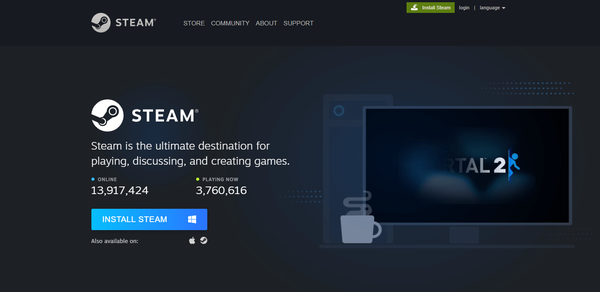
- presa Câștigă + X taste -> selectați Aplicații și caracteristici.
- În lista de aplicații -> selectați Aburi aplicație -> faceți clic Dezinstalați.
- După finalizarea procesului, vizitați pagina oficială de descărcare Steam și descărcați cea mai recentă versiune.
- Instalați Steam pe computer urmând instrucțiunile de pe ecran.
Vă rugăm să ne anunțați dacă acest ghid v-a ajutat să rezolvați Eroare Steam acceptând comerțul problema. Puteți face acest lucru folosind secțiunea de comentarii de mai jos.
Întrebări frecvente: Aflați mai multe despre Steam
- Tranzacționarea Steam este sigură?
Tranzacționarea articolelor pe Steam este complet sigură. Platforma se bazează pe protocoale de securitate avansate care garantează că tranzacționarea rămâne în siguranță. Asigurați-vă că toate articolele sunt tranzacționate în fereastra de tranzacționare.
- Unde sunt meseriile mele în Steam?
Pentru a vizualiza tranzacțiile dvs. Steam, conectați-vă la contul dvs. și apoi plasați cursorul peste numele profilului dvs. Faceți clic pe Inventar și apoi pe Mai multe. În noua listă de opțiuni care apar pe ecran, faceți clic pe Vizualizați istoricul inventarului.
- De ce trebuie să aștept 7 zile pentru a tranzacționa pe Steam?
Tranzacționarea prin Steam este guvernată de o serie de reguli. Conform uneia dintre aceste reguli, utilizatorii trebuie să aștepte 7 zile după ce au tranzacționat un articol înainte de a-l putea schimba din nou.
- Există o taxă lunară pentru Steam?
Puteți crea gratuit un cont Steam și nu este implicat niciun abonament lunar. În calitate de utilizator Steam, plătiți numai atunci când cumpărați jocuri sau articole din joc.
- Poți juca jocuri Steam offline?
Pentru a juca jocuri Steam offline, conectați-vă la Steam și activați modul offline. Apoi puteți lansa jocurile pe care doriți să le jucați. Rețineți că puteți juca doar jocuri single-player sau multiplayer locale.
Nota editorului: Această postare a fost publicată inițial în aprilie 2020 și de atunci a fost renovată și actualizată în august 2020 pentru prospețime, acuratețe și exhaustivitate.
- Erori de browser
- Erori Steam
 Friendoffriends
Friendoffriends